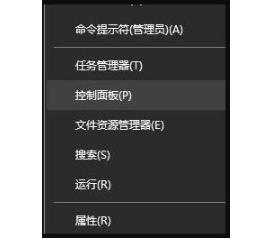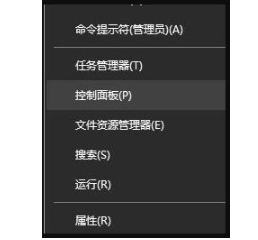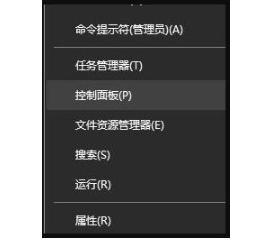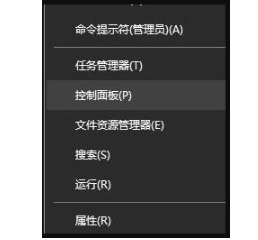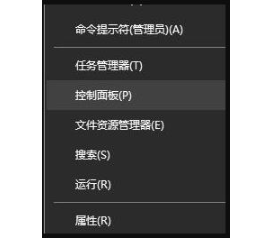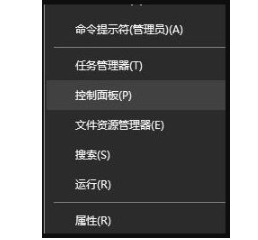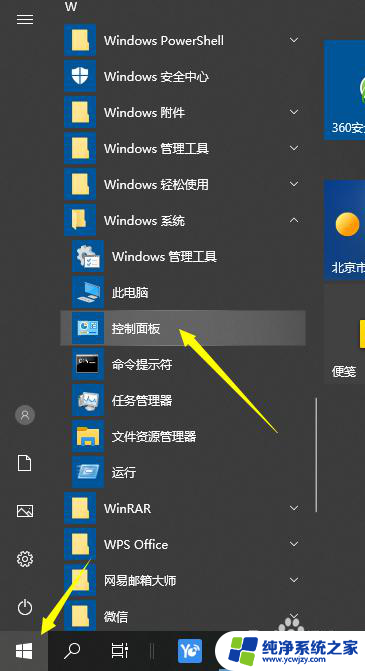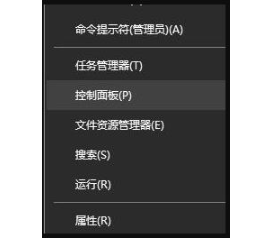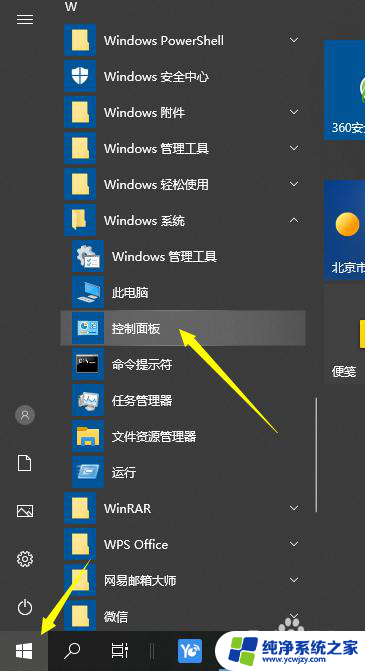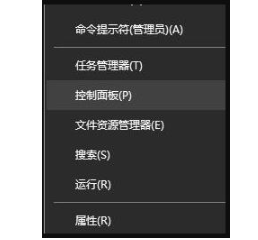电脑屏幕颜色调节
更新时间:2024-05-02 13:51:57作者:yang
在日常使用电脑的过程中,我们经常会遇到需要调节屏幕颜色的情况,在Windows 10操作系统中,调节电脑屏幕颜色并不复杂,只需要按照一定的步骤进行设置即可。通过调节屏幕的亮度、对比度和色彩饱和度等参数,可以让屏幕显示效果更加符合个人喜好,同时也有助于保护眼睛。下面将介绍一些简单的Win10电脑屏幕颜色调节方法,帮助大家更好地调整屏幕色彩,提升视觉体验。
具体方法:
1.在开始菜单上单击右键选择控制面板并打开(有些系统选择的是设置)。
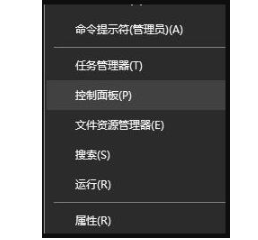
2.在打开的控制面板中找到颜色管理的选项并点击。
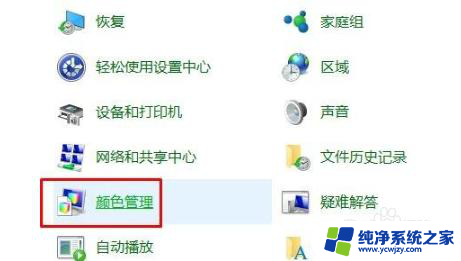
3.在弹出的界面中选择“高级”选项卡下的校准显示器,按提示点击下一步。
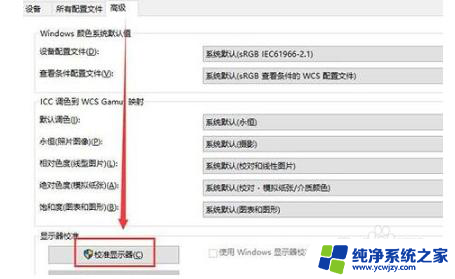
4.依次设置“伽玛”、“亮度和对比度”、“颜色平衡”、等,每一个版块都按照提示的要求去设置。最后点击确认完成。
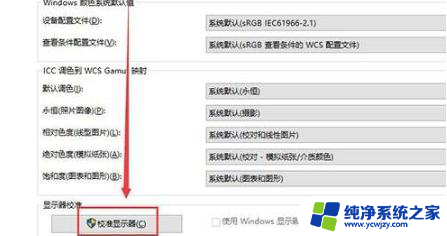
5.当完成所有设置后回到桌面就可以很明显的看到经过设置的颜色比之前要舒服很多。

以上就是电脑屏幕颜色调节的全部内容,如果遇到这种情况,你可以按照以上操作进行解决,非常简单快速,一步到位。